有用户在使用云骑士U盘启动盘进入PE系统后,发现U盘占用了C盘盘符。U盘占用C盘盘符可能会导致在安装系统时出现磁盘分区选择错误的问题。那么遇到这样的问题该如何解决呢?下面就来教大家此问题的解决方法。
1、将制作好的云骑士U盘启动盘插入电脑中,重启后在出现开机画面时按下快捷键进入云骑士主菜单界面,选择【02】Windows 8PE(新机型),回车确认;
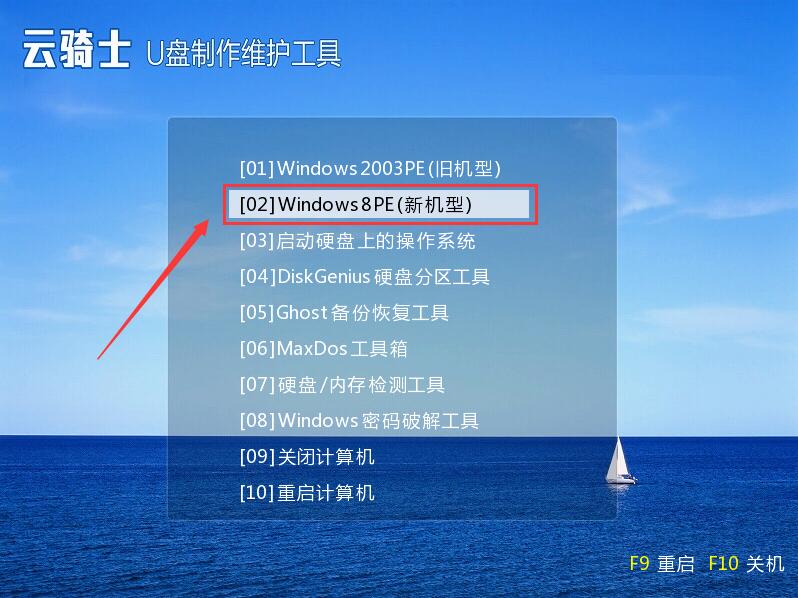
2、进入PE系统后,双击打开桌面上的分区大师,可以看到U盘占用了C盘盘符;
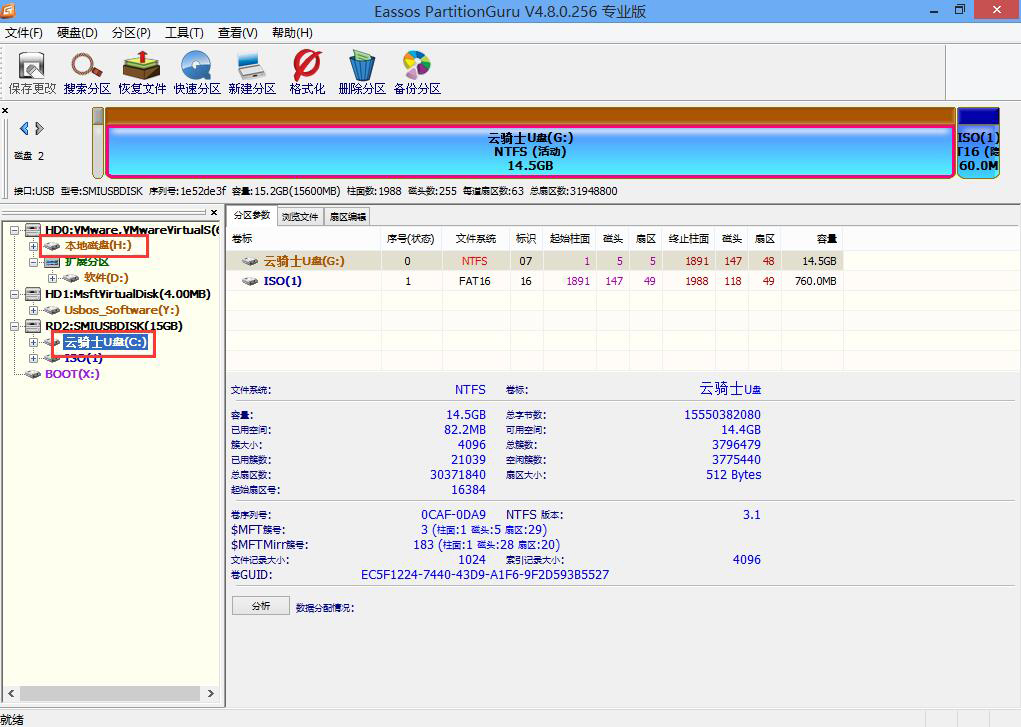
3、选中云骑士U盘鼠标右击,在弹出的菜单中选中【指派新的驱动器号(盘符)(G)】;
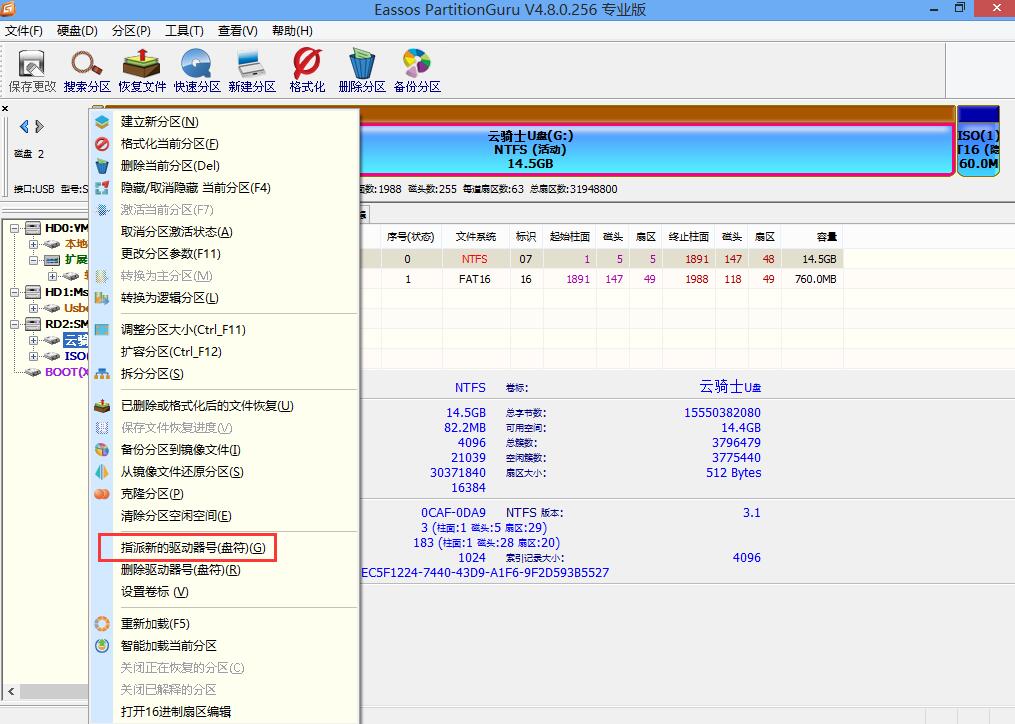
4、之后会弹出【请选择要指派的驱动器号:】的提示,选择一个驱动器号后按【确定】;
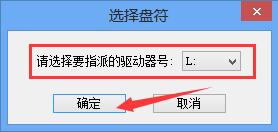
5、按照上一步骤把磁盘改为C盘即可。
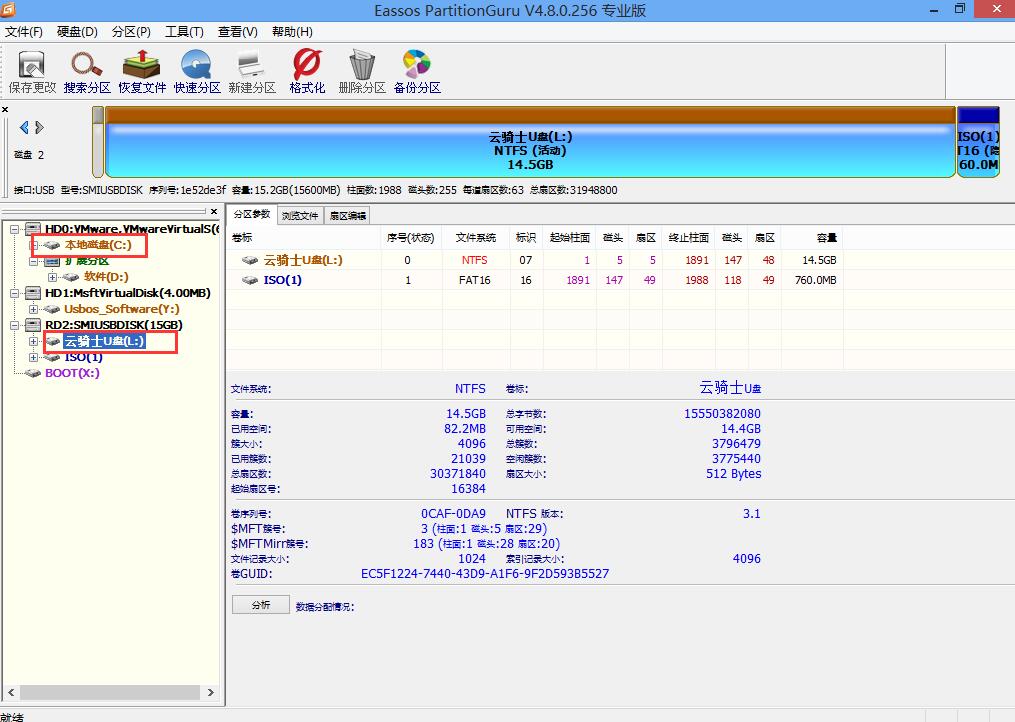
方法就介绍到这里了,有遇到此问题的用户可以试下使用该方法来解决问题吧。希望可以帮助到大家。
点击阅读全文